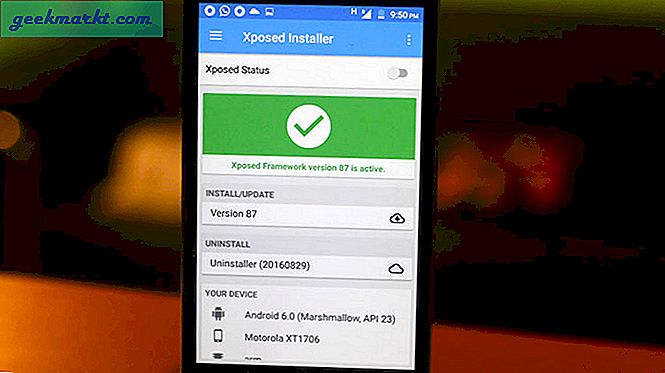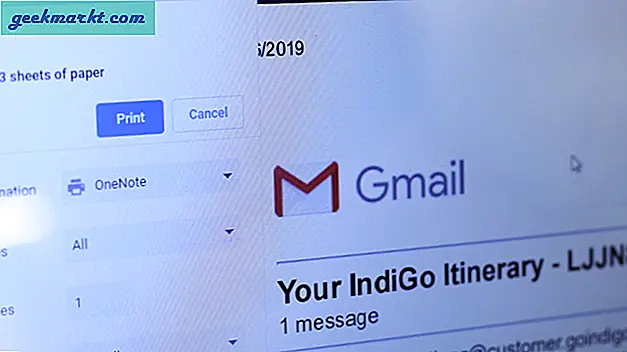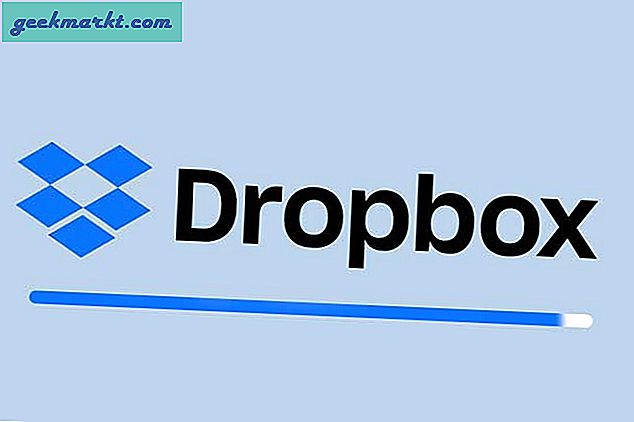For nylig rullede jeg på et løgwebsted på Tor Browser, og jeg var nødt til at sende min ven screenshot af det. Til min overraskelse tillod Tor mig ikke at gøre det. Selvom jeg skærmoptager, viser det sig at være sort. Nu begyndte jeg at gå gennem listen og viser sig, at hver browser i deres private tilstand ikke giver dig mulighed for at tage skærmbilleder. Forleden dag ville jeg sende skærmbilleder af en transaktion og viser sig, at jeg ikke kan tage et skærmbillede i bankapps. Nu kom dette til min nerve, og jeg var nødt til at finde en vej.
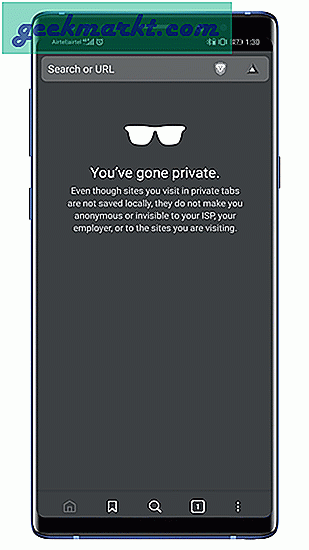
En nem måde er bare at tage et snap fra en anden telefon og sende den. Men jeg fandt en interessant måde at gøre det på via Google Assistent. Så her er hvordan man tager skærmbilleder af begrænsede apps.
Sådan tager du skærmbilleder af begrænsede apps
1. Google Assistent
Dette kan være den nemmeste måde at tage et skærmbillede på, og det ser ud til at fungere på de fleste apps. Det fungerede på Tor, inkognitotilstand i browsere og endda bankapps. Alt hvad du skal gøre er at aktivere bestemte indstillinger i Google Assistent. Vi skal aktivere skærmkontekst i indstillingerne for Google Assistent. For at gøre det skal du aktivere Google Assistent og trykke på ikonet "Kompas" på højre side.
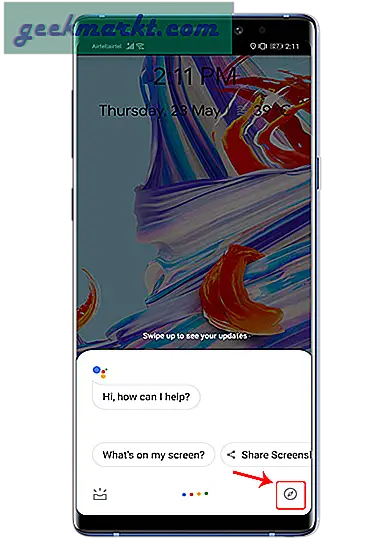
Læs:Sådan skjules apps (som Tinder) på Android
Nu på siden Udforsk skal du trykke på profilikonet øverst til højre. Fra den udvidede rullemenu skal du trykke på Indstillinger.
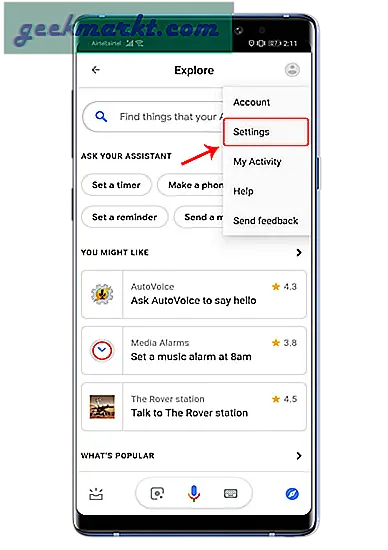
Stryg til højre på siden Indstillinger for at gå til fanen Assistent. Nederst på fanen ser du enheder, der er tilsluttet Google Assistent. I dette tilfælde overvejer vi vores smartphone, så tryk på Telefon.
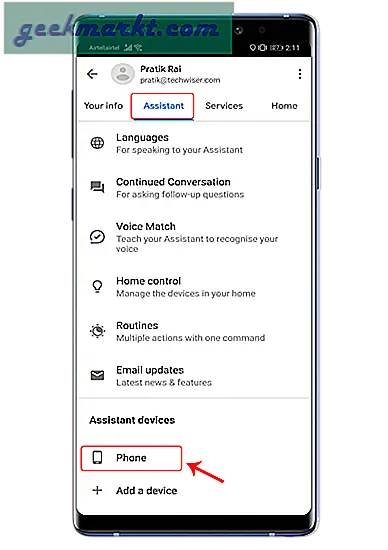
Når du er på telefonsiden, skal du navigere til bunden af skærmen til afsnittet "Generelt". Aktivér “Brug skærmkontekst”Og“Doner skærmoptagelser”Da dette vil gøre det muligt for Google Assistent at tage skærmbilleder. Men inden du gør det, skal vi forstå, hvad denne mulighed gør. Når du har aktiveret det, kan Google Assistent analysere, hvad der sker på din skærm, når du påberåber det.
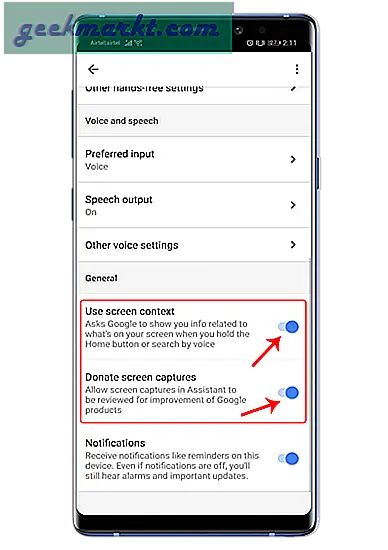
Gå nu videre til den begrænsede app, som ikke giver dig mulighed for at tage skærmbilleder. På den begrænsede app skal du påkalde Google Assistent og trykke på "Hvad er der på min skærm?". Alternativt kan du også spørge "Hvad er der på min skærm".
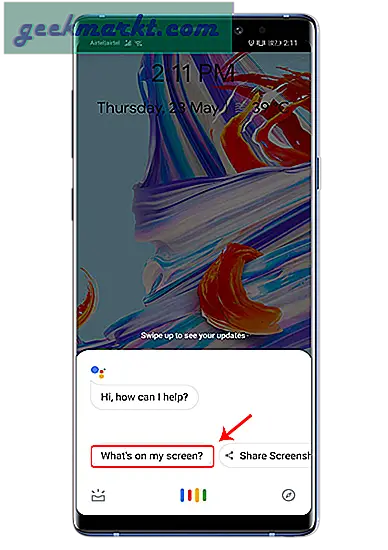
Dernæst analyserer Google Assistent, hvad der er på din side. Dette har ingen betydning, og du kan trykke på Del skærmbillede på denne side. Nu tager Google Assistent et screenshot og giver dig pop op til at dele med forskellige apps.
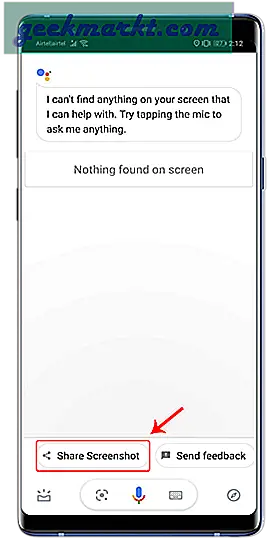
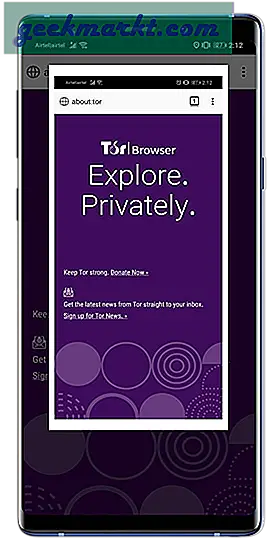
Skærmbillede af en begrænset app
Den nemmeste måde at tage et skærmbillede på i begrænsede apps er via Google Assistant. Jeg vil anbefale at deaktivere indstillingerne for skærmanalyse, når du har taget skærmbilledet. Dette beskytter dine skærmdata mod at blive analyseret af Google Assistant.
Alternativt er der flere andre metoder til at gøre dette, men det involverer rodfæstelse af din enhed. Hvis du allerede har en rodfæstet enhed, skal du prøve ReEnable Screenshot Module. Dette modul muliggør skærmbillettilladelsen til appsne, og derfor kan du tage skærmbilleder. Hvis du har spørgsmål eller problemer, så lad mig det vide i kommentarerne nedenfor.
Læs også:3 apps til at tage lange skærmbilleder på Android